电脑运行慢硬盘是有问题吗怎么解决
- 分类:帮助 回答于: 2022年12月24日 12:03:00
电脑运行慢硬盘是有问题吗怎么解决?当电脑运行速度变慢时会有几种原因导致,硬盘问题就是其中的一种。下面小编在这里就跟大家分享下如何解决电脑运行慢硬盘有问题的方法。
工具/原料:
系统版本:win10专业版
品牌型号:惠普248 G1(G0R84PA)
方法/步骤:
方法一:压缩文件
这种方法是可以有效解决电脑运行慢硬盘有问题的方法之一,具体操作步骤如下:
1、打开电脑在电脑桌面找到“此电脑”鼠标右键单击进入,找到"管理"然后鼠标左键单击“管理”进入“计算机管理”页面中,鼠标左键单击左下方的“磁盘管理”。

2、进入"磁盘管理”后鼠标右键单击较大的盘,然后找到“压缩卷”鼠标左键单击进入"压缩卷“。
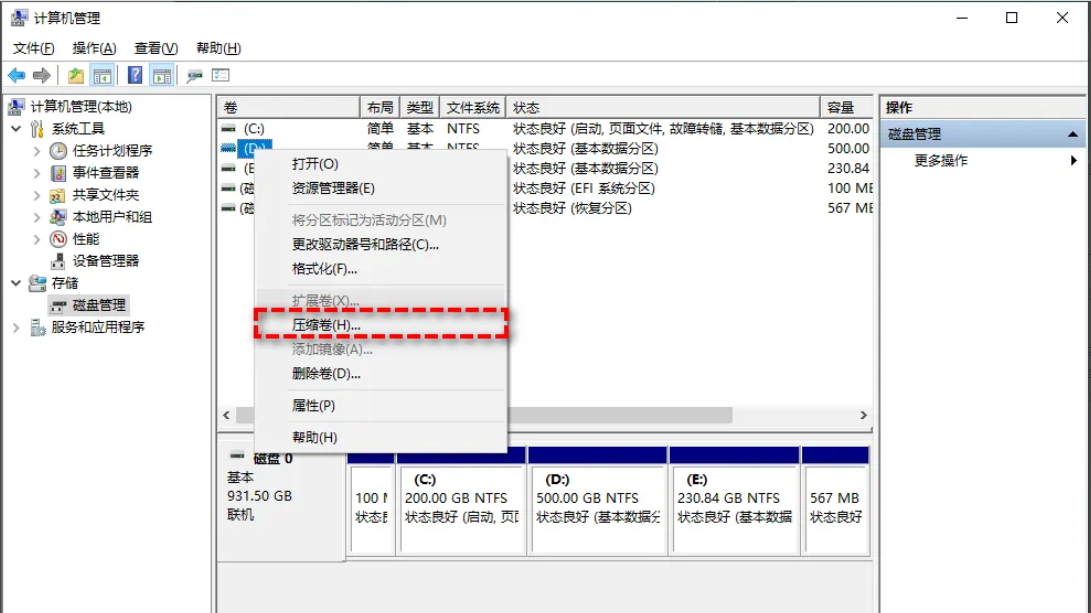
3、在新弹出的对话框中,按要求输入新分区的大小,鼠标左键单击“压缩”。
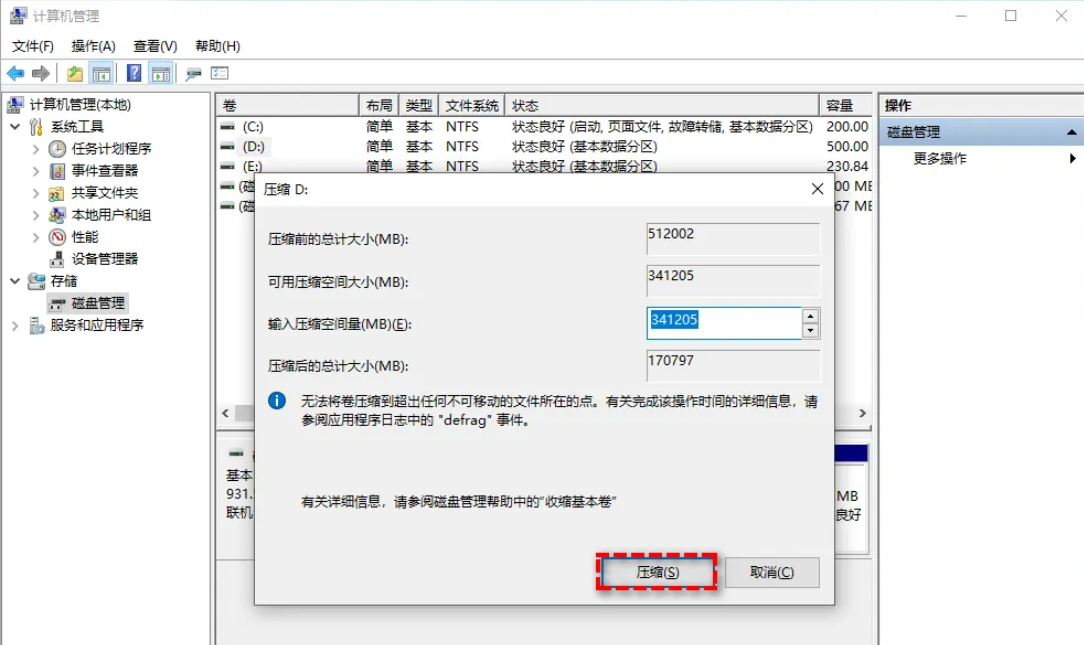
4、"压缩"完成后,在下方会出现一个“未分配”的磁盘空间,右键单击"未分配”空间进入后,选择“新建简单卷”鼠标左键单击进入。
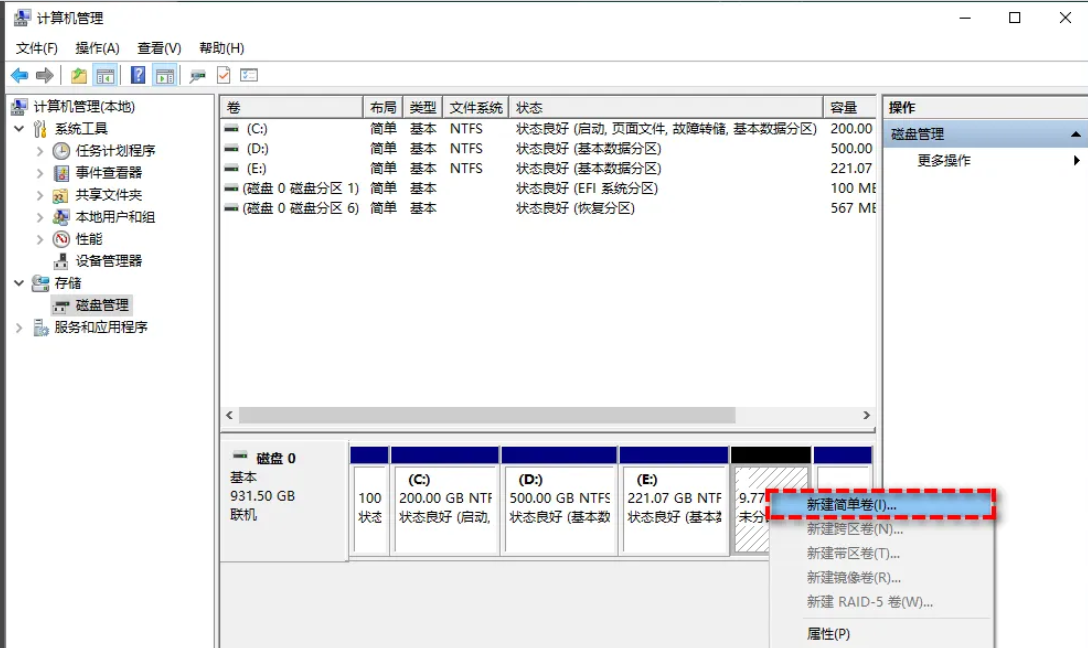
5、进入"新建简单卷"后在新弹出对话框里,根据需要填写分区的大小,然后鼠标左键单击“下一步"然后接下来分配驱动器号,分配完成后,点击“下一步”设置文件系统、分配单元大小、卷标,勾选“执行快速格式化”后点击“下一步”即可。
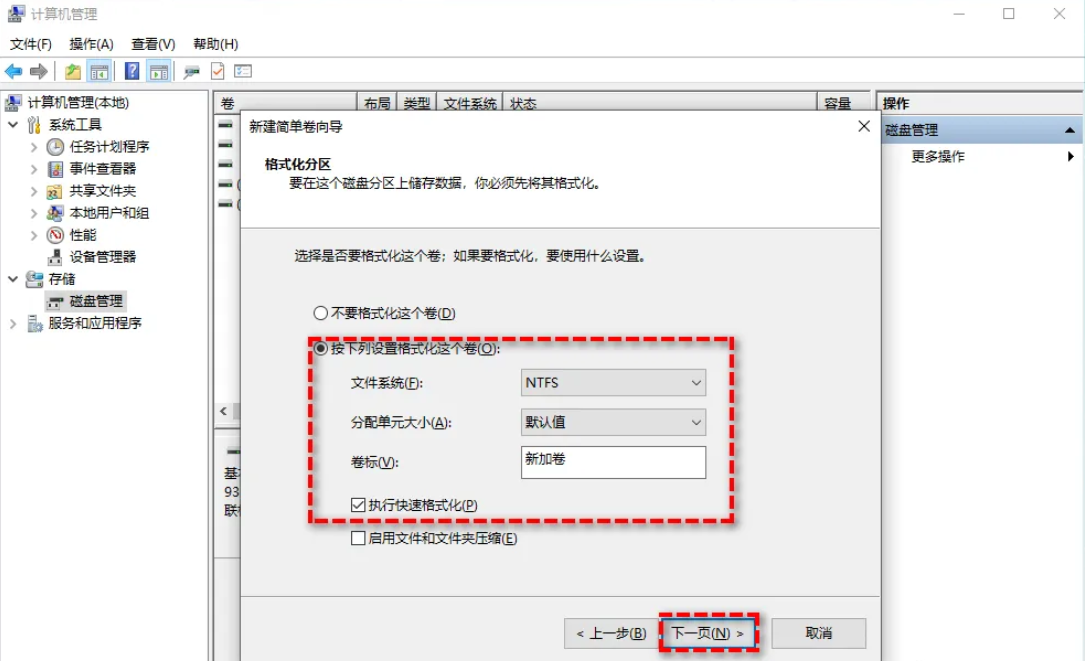
方法二:清理磁盘碎片
这种方法是解决由于硬盘碎片过多而导致电脑运行变慢的方法,具体操作如下:
1、打开“计算机”或者“我的电脑”。
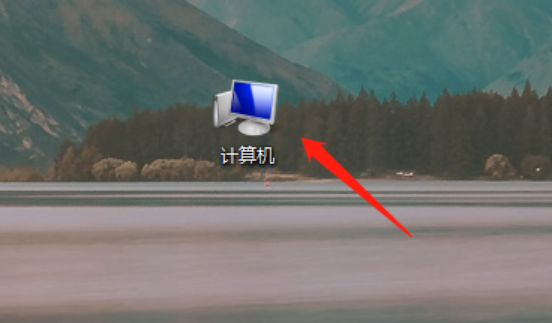
2、选择想要清理的磁盘,鼠标右键单击,然后在菜单中选择“属性”选项。
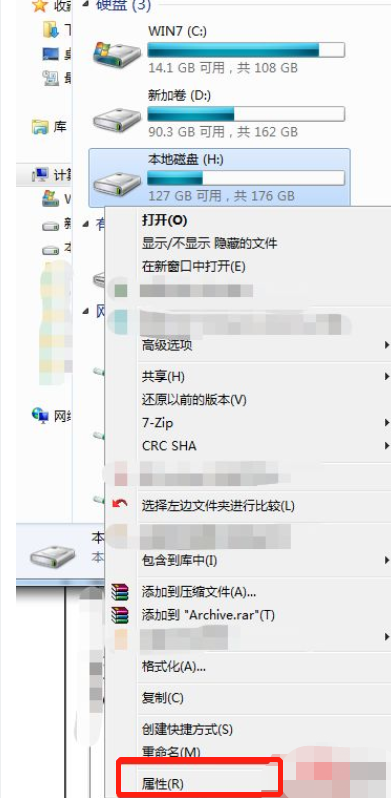
3、找到“工具”选项,点击对话框中的“立即进行碎片整理”。

4、选择我们选中的磁盘,然后点击“分析磁盘”。

5、等待分析完毕后,系统会显示当前磁盘碎片比例,然后点击下方的“磁盘碎片整理”,开始清理碎片。清理过程较长,请耐心等待。

6、等待磁盘碎片清理完毕后,可以看到磁盘碎片占比变为0%,磁盘碎片清理完成。
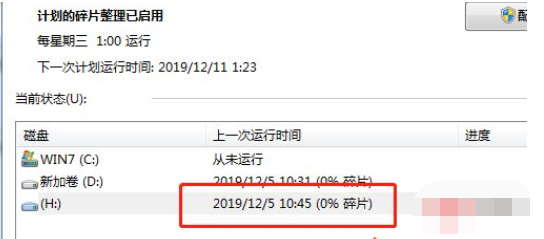
总结:
以上就是小编整理分享的如何解决电脑运行慢硬盘有问题的方法,通过对硬盘碎片的清理和压缩硬盘中不常用的文件都能有效解决问题,如果以上两个方法都不能缓解,那就只能送到维修点考虑换一个硬盘试试。以上分享,希望能帮助到大家。
 有用
26
有用
26


 小白系统
小白系统


 1000
1000 1000
1000 1000
1000 1000
1000 1000
1000 1000
1000 1000
1000 0
0 0
0 0
0猜您喜欢
- 台式机万能网卡驱动,小编教你如何给台..2019/01/27
- Windows 系统中怎样压缩文件图文教程..2021/03/24
- 如何查看笔记本电脑配置2020/06/17
- win7引导修复操作步骤教程2021/05/11
- 电脑启动黑屏怎么办2020/01/03
- 重装系统无法引导怎么办2020/10/28
相关推荐
- 小编教你teamviewer破解版的使用..2017/10/16
- 手机可以上网电脑不能怎么办..2020/10/12
- 笔记本电脑蓝屏0x0000007b的解决教程..2022/03/28
- 没有可用的音频设备,小编教你没有可用..2018/07/16
- 电脑不停的自己下载软件怎么办..2021/10/12
- 电脑开机停在主板logo原因及解决方法..2020/10/17

















